手把手为你解说win10系统改Host文件的处理教程
时间:2021-07-03 03:12 编辑:admin
使用电脑的时候,小伙伴们有的就会碰到win10系统改Host文件类似的操作困难,针对win10系统改Host文件的问题,我给大家整理总结了详细的解决步骤。最近有不少用户到本站咨询win10系统改Host文件的问题该怎么处理。只用你按照1、按下WIN+X,然后打开命令提示符(管理员); 2、在命令提示符下中输入 notepad,敲回车 ;的流程就解决了,下文就是win10系统改Host文件的具体方法了,希望能帮助到大家。
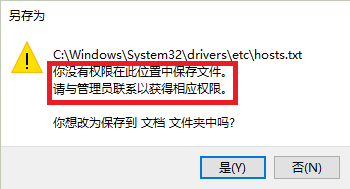
操作方法:
1、按下WIN+X,然后打开命令提示符(管理员);
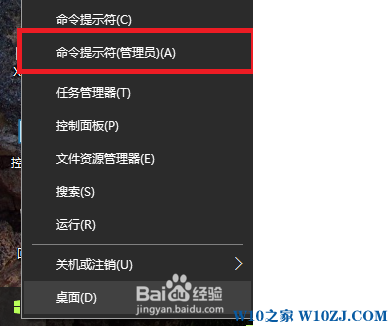
2、在命令提示符下中输入 notepad,敲回车 ;
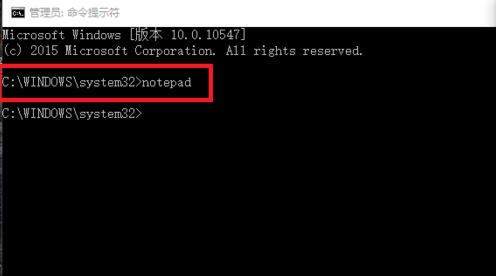
3、这时会打开记事本,为什么要这样打开呢,这样打开就具有管理员权限了!,打开的记事本页面中点右上角的文件,然后点打开;
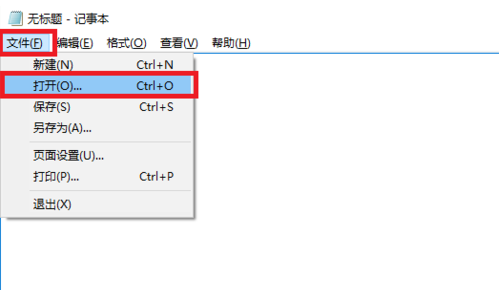
4、定位到:C:windowssystem32driversetc 在记事本中选择所有文件,然后选中host文件打开;
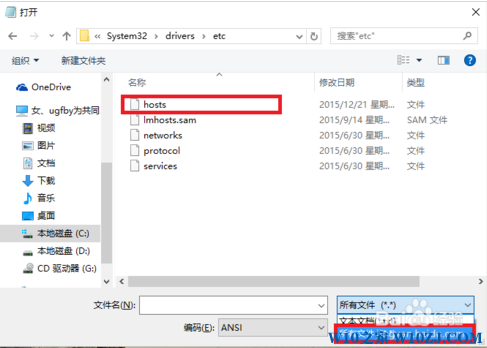
5、在打开的host文件中修改你要添加的内容,比如我这里要改的内容是
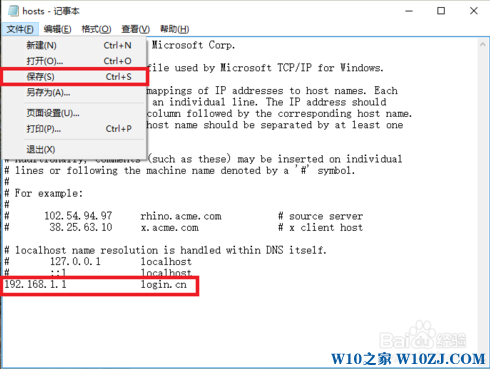
6、打开浏览器,输入login.cn 发现浏览器提示输入账号密码,确实进入了192.168.1.1这个路由器的设置界面,说明host文件修改成功;
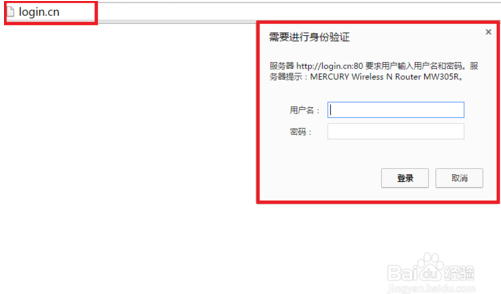
修改了host文件后,在浏览器中输入域名会优先根据host文件来解析IP地址!
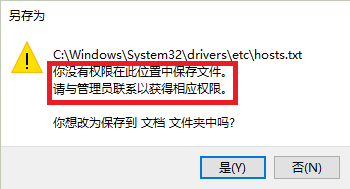
操作方法:
1、按下WIN+X,然后打开命令提示符(管理员);
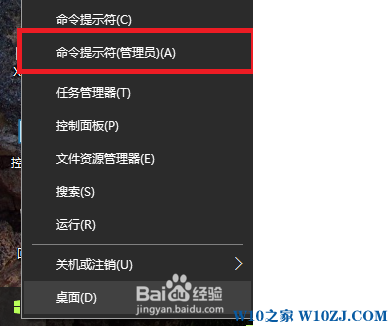
2、在命令提示符下中输入 notepad,敲回车 ;
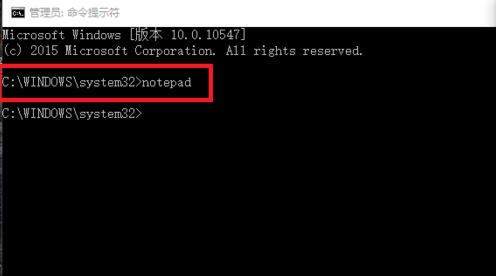
3、这时会打开记事本,为什么要这样打开呢,这样打开就具有管理员权限了!,打开的记事本页面中点右上角的文件,然后点打开;
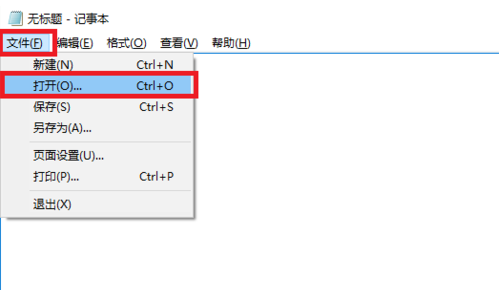
4、定位到:C:windowssystem32driversetc 在记事本中选择所有文件,然后选中host文件打开;
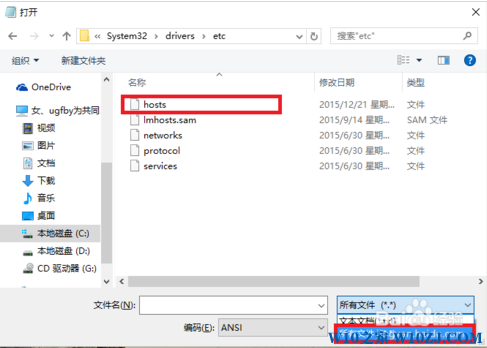
5、在打开的host文件中修改你要添加的内容,比如我这里要改的内容是
192.168.1.1 login.cn
修改完成后点击文件,再点保存,发现这个时候就可以正常保存了。
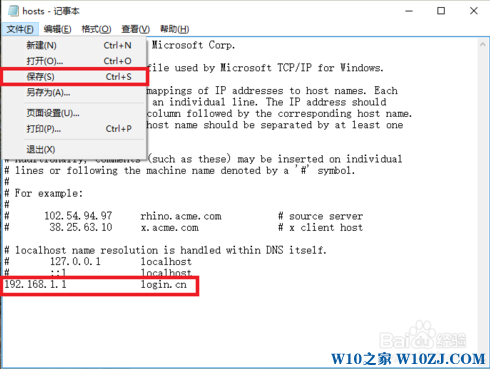
6、打开浏览器,输入login.cn 发现浏览器提示输入账号密码,确实进入了192.168.1.1这个路由器的设置界面,说明host文件修改成功;
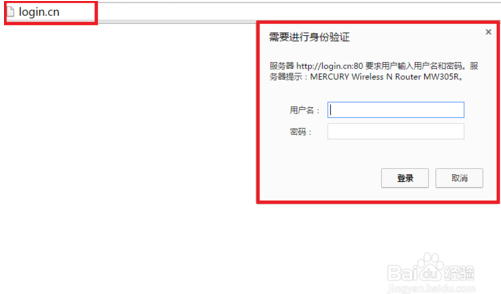
修改了host文件后,在浏览器中输入域名会优先根据host文件来解析IP地址!
上面就是关于win10系统改Host文件的操作方法如果你的电脑也遇到了这种情况,可以试试上面的方法哦。更多精彩内容欢迎继续关注!


















共0条
以上留言仅代表用户个人观点,不代表本站立场
立即评论